
Usamos o cartão SD quando o armazenamento interno do nosso dispositivo é insuficiente ou precisamos expandir o armazenamento do nosso dispositivo. Mas o problema é quando ele mostra uma mensagem que diz “ cartão SD não detectado ” no seu aparelho.
Esse problema é irritante quando você o encontra inesperadamente. Mas você não precisa se preocupar, pois neste blog, discutirei como corrigir o cartão SD não detectado no Android.
Seguindo esses métodos, você pode resolver o problema do cartão SD não detectado.
Melhores truques para corrigir o cartão SD não detectado no celular Android
É hora de verificar todos os métodos possíveis para reparar mensagens de erro do cartão micro SD não detectadas no Android.
Então vamos começar.
Correção 1: reinicie seu telefone
A maneira mais fácil de corrigir o cartão SD não detectado no seu dispositivo é reiniciar o dispositivo. Esse processo pode resolver qualquer tipo de problema ou erro no telefone, pois pode acontecer devido a bugs ou falhas.
Você só precisa pressionar o botão de bloqueio do seu dispositivo e clicar na opção Reiniciar que aparece na tela. Isso reiniciará seu telefone e esperamos que o problema seja resolvido. Se esta solução não funcionar, vá para a próxima solução.

Correção 2: reinsira o cartão SD
Para corrigir o cartão SD não detectado no Android, você pode retirar o cartão SD e colocá-lo de volta no slot do cartão de memória do seu dispositivo. Esta etapa pode ajudá-lo a se livrar do erro e você pode acessá-los normalmente.
Para fazer isso – Remova o cartão SD e limpe a poeira> reinsira o cartão SD no slot do cartão SD> verifique se o cartão SD foi detectado no seu telefone ou não.

Correção 3: use um leitor de cartão e um computador
Se o seu dispositivo não estiver reconhecendo o cartão SD, você pode reparar seu cartão usando um computador. Muitos usuários relataram que corrigiram com sucesso o problema dos cartões SD.
Aqui está o que você precisa fazer:
- Primeiro, insira o cartão SD no leitor de cartão> insira o leitor de cartão no computador
- Em seguida, clique em Meu Computador e encontre o Cartão SD
- Agora, clique com o botão direito do mouse no disco e escolha a propriedade da opção
- Em seguida, clique em ferramentas > na seção de verificação de erros, clique em verificar e repare a unidade.
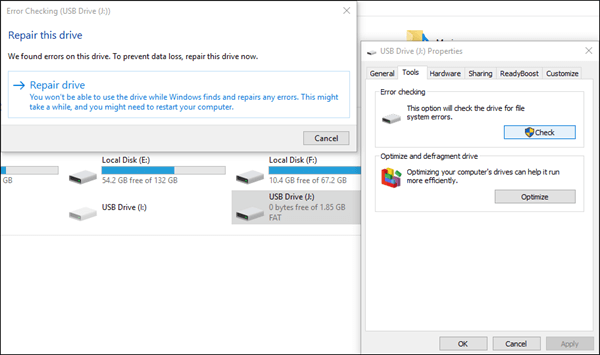
Depois que a unidade for reparada, ejete o cartão SD do computador. Agora coloque-o de volta no seu dispositivo e verifique se o cartão SD não está funcionando após o erro de atualização do Android ser resolvido ou não.
Correção 4: Limpe vírus do cartão SD
Às vezes, vírus ou malware infectam seu cartão SD. Em tal situação, você precisa limpar esse malware ou vírus do seu cartão SD.
Veja como remover malware de um cartão SD:
Conecte o cartão SD a um PC > Baixe e execute o software antivírus em seu PC > Verifique se há vírus ou malware no dispositivo ou cartão SD e remova-os.
Após a conclusão do processo, você pode inserir o cartão de volta com segurança no telefone e torná-lo utilizável novamente.
Correção 5: desmonte o cartão SD
Na maioria das vezes, desmontar o cartão SD pode resolver o erro do cartão SD não inserido da Samsung.
Você pode executar esta operação seguindo as etapas fornecidas:
Para desmontar seu cartão SD no seu telefone Android, vá para Configurações > clique em Armazenamento > encontre o cartão SD > toque em Desmontar SD card / Mount SD card > por fim, clique em ‘ ok’ para confirmar.
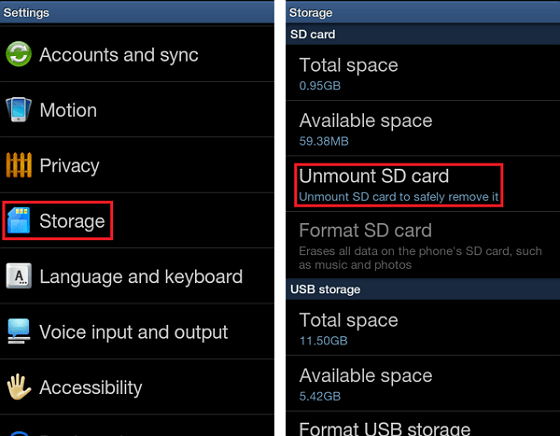
Uma vez feito isso, reinicie nosso dispositivo e verifique se você pode acessar seu cartão SD ou não.
Correção 6: atualize o driver do cartão SD
Se o driver do cartão SD não estiver atualizado, seu dispositivo Android pode não detectar o cartão SD.
Siga as etapas abaixo para tornar seu cartão SD detectável novamente:
- Primeiro, conecte o cartão SD ao computador
- Em seguida, clique em Este PC ou Meu Computador > depois em Gerenciar
- Agora, à esquerda da barra de tarefas, clique em gerenciador de dispositivos >
- Em seguida, clique em + ao lado do controlador de barramento serial USB e um ponto de exclamação amarelo aparecerá
- Clique com o botão direito nele e atualize o software da unidade
- Aqui, clique em procurar software de driver atualizado automaticamente
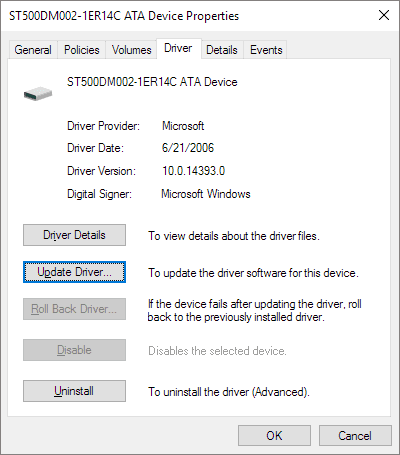
- Por fim, aguarde até que o driver seja instalado corretamente.
É isso. Reinicie o seu PC para verificar se o seu telefone pode detectar um cartão SD ou não.
Correção 7: formate seu cartão SD
Se o método acima não funcionar, sugiro que você formate o cartão SD. Ao formatar seu cartão SD, você perderá todos os seus dados. Portanto, certifique-se de ter criado um backup do seu cartão SD para evitar qualquer tipo de perda de seus dados importantes.
Na maioria das vezes, a formatação de cartões SD resolveu seu problema. Para formatar um cartão SD, siga as etapas abaixo-
- Primeiro, conecte o cartão SD ao computador através de um leitor de cartão
- Agora, copie os dados do seu cartão SD para algum lugar no seu PC
- Em seguida, clique com o botão direito do mouse na unidade do cartão SD e escolha a opção Formatar
- Na janela de opções de formato, escolha uma opção do sistema de arquivos
- Toque em Iniciar para formatar o cartão SD
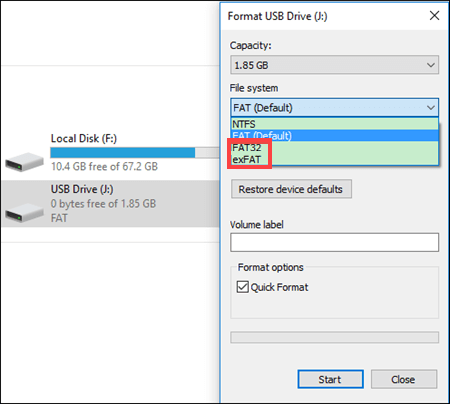
É isso, agora insira o cartão SD no seu telefone e verifique se o problema do cartão SD não foi detectado pelo telefone foi resolvido ou não.
Correção 8: Execute o CHKDSK para corrigir o cartão SD não detectado
Se o cartão SD tiver um erro interno, seu dispositivo Android pode não conseguir detectar o cartão SD. Nesse caso, você pode executar o comando CHKDSK para reparar e corrigir esse problema.
Clique em Meu computador > Gerenciar > Gerenciamento de disco > Encontre o cartão SD no visualizador da unidade e verifique se o seu sistema pode detectar o cartão SD > Pressione Windows + R e digite cmd , pressione Enter > agora digite chkdsk D:/f e pressione Enter para finalizar o processo.
Correção 9: redefinir o dispositivo de fábrica
Às vezes, o cartão SD não detectado em dispositivos Android ocorre devido a alguns problemas de software. Em tal situação, uma redefinição de fábrica pode resolver esse tipo de problema. Mas esse processo exclui todos os seus dados do telefone, por isso é melhor criar um backup de suas coisas com antecedência.
Agora, redefina seu telefone de fábrica conforme guiado abaixo:
Vá para Configurações > Fazer backup e redefinir > redefinição de dados de fábrica. Certifique-se de que conhece as palavras-passe da sua conta Google no seu dispositivo.

Correção 10: Repare o problema de hardware
Se os métodos acima não conseguirem corrigir o problema do cartão SD não detectado, pode ser um problema de hardware ou o cartão SD ou o dispositivo está danificado. Para corrigir o problema, você deve visitar o centro de reparo do cartão SD ou comprar um novo cartão SD ou um novo dispositivo.
Dica de bônus – Como recuperar dados perdidos do cartão SD no Android
Entre as soluções, há uma chance de perder seus dados importantes. Para recuperá-los, você deve usar o software Android Recuperação de dados. Esta poderosa ferramenta funciona de forma eficaz para recuperar dados perdidos ou excluídos de telefones Android e até mesmo de cartões SD.
Não importa por qualquer motivo que os dados sejam perdidos. Este incrível software restaura todos os tipos de dados como contatos, fotos, vídeos, documentos, notas, WhatsApp bate- papo, texto mensagens, chamada registros, música arquivos e outros. O software suporta todos os tipos de telefones Android, como Samsung, Nokia, Huawei, Sony, Lg, OnePlus, Realme, Xiaomi, etc.
Então você precisa baixar e instalar este software útil para recuperar dados perdidos do seu dispositivo Android.
Recuperação de dados Android - recuperar dados excluídos de telefones / tablets Android
A melhor e eficiente ferramenta para recuperar dados perdidos, excluídos, desaparecidos e inacessíveis de telefones / tablets Android. Alguns recursos exclusivos incluem:
- Recupere diretamente vários tipos de dados, como fotos, contatos, SMS, vídeos, WhatsApp, registros de chamadas, documentos, notas, etc.
- Recupere dados em qualquer situação como acidental, danos causados pela água, não intencional, redefinição de fábrica, formatação, ataque de vírus ou outros motivos
- Permite a opção de um clique para “Recuperar” arquivos excluídos sem backup

Conclusão
Espero que este blog definitivamente ajude você a corrigir o cartão SD não detectado no telefone Android . Esse tipo de problema é raro, mas não há necessidade de pânico. Todo problema tem uma solução e mencionei as melhores maneiras de corrigir o cartão SD não detectado no Android.

Kim Keogh is a technical and creative blogger and an SEO Expert. She loves to write blogs and troubleshoot several issues or errors on Android and iPhone. She loves to help others by giving better solutions to deal with data recovery problems and other issues.

